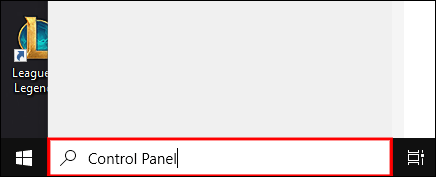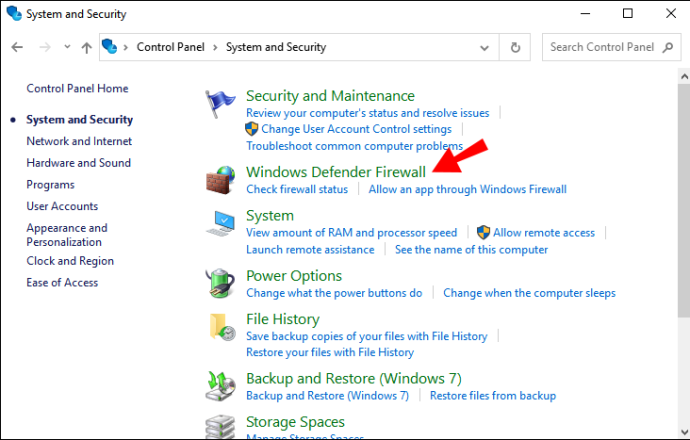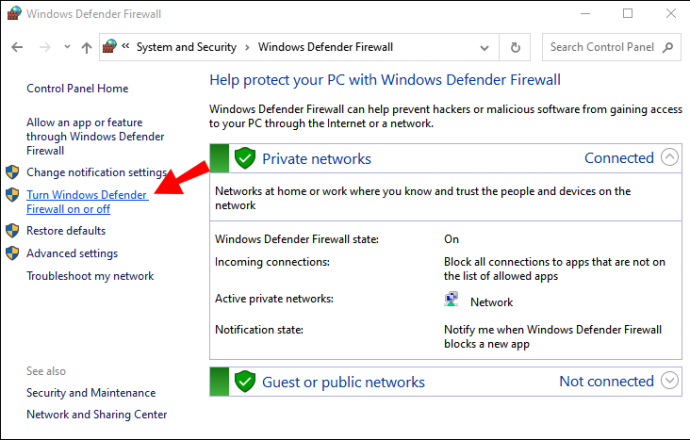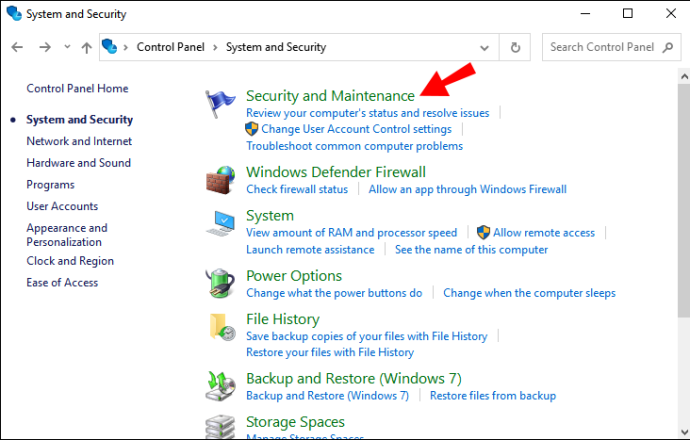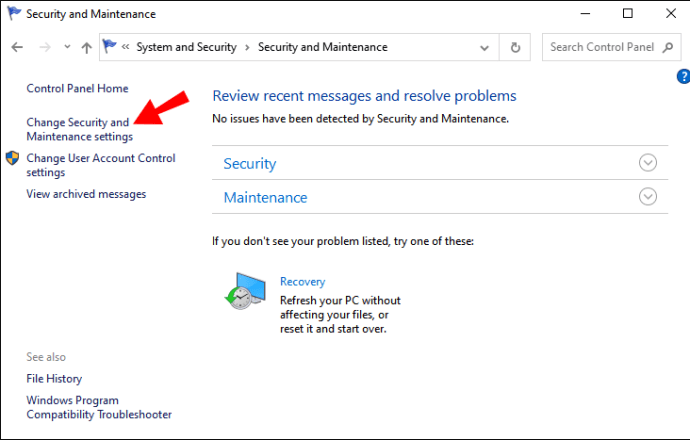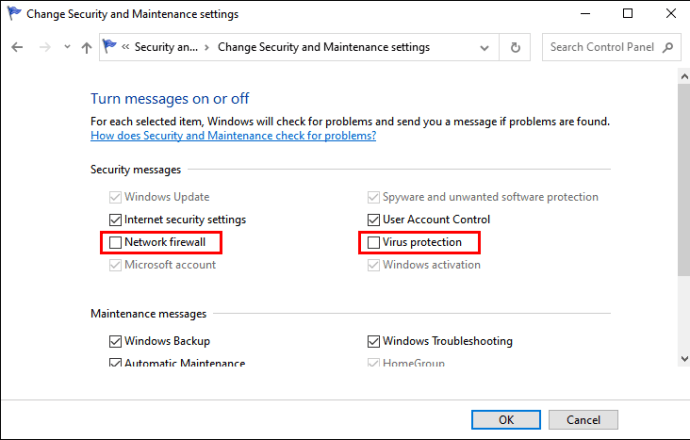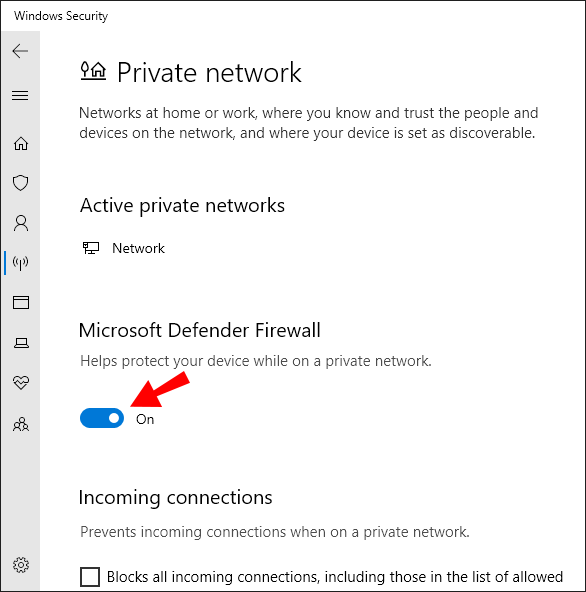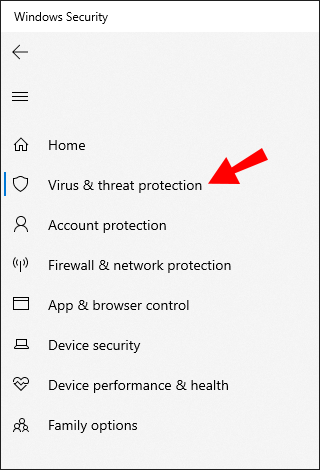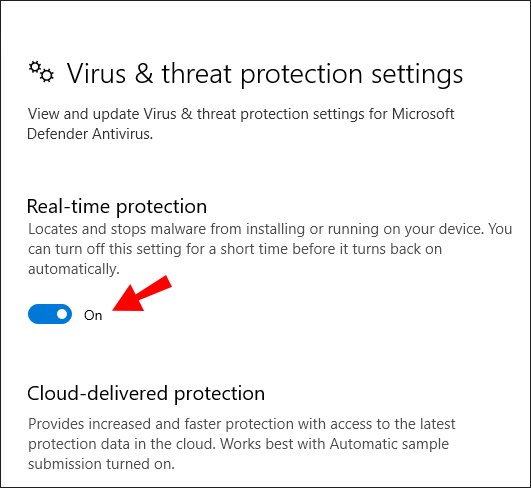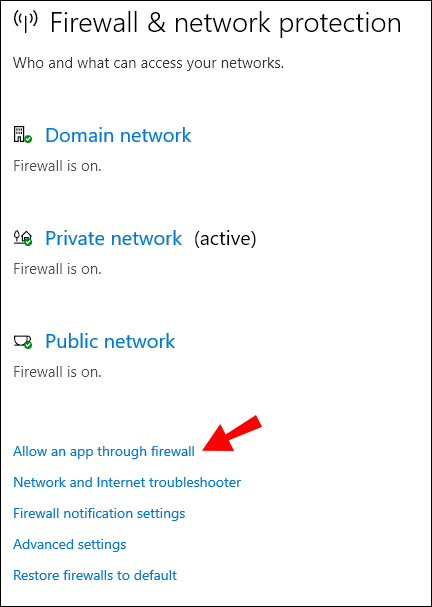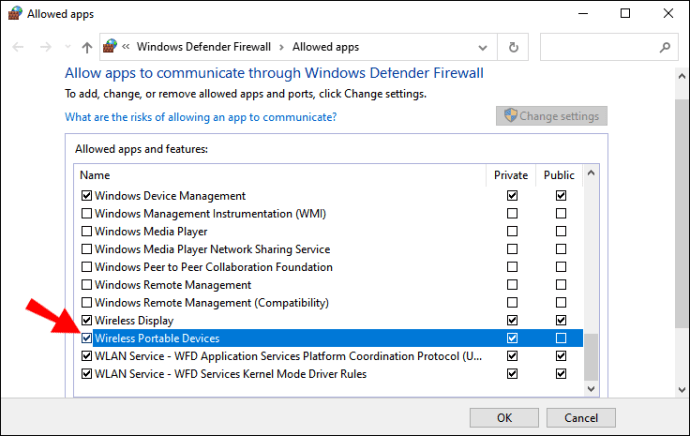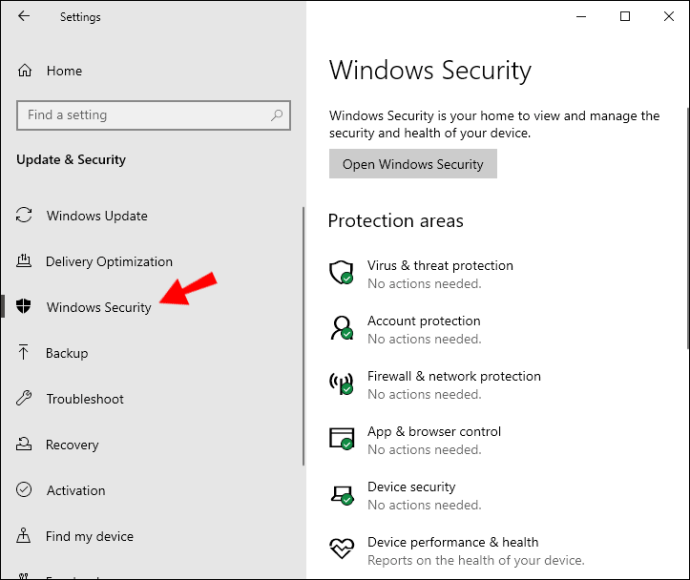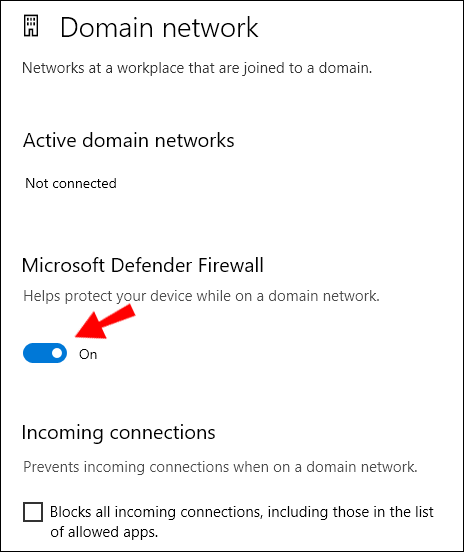O Firewall do Windows é fundamental para a segurança geral do computador. Ele pode impedir que o malware se espalhe e ataque seu dispositivo.
No entanto, há momentos em que o Firewall do Windows parece superprotetor e prejudica a eficiência de alguns aplicativos e programas.
Felizmente, você pode desabilitá-lo quando quiser habilitar o fluxo de dados menos restritos. Neste artigo, descreveremos vários métodos diferentes e forneceremos informações adicionais que o ajudarão a gerenciar seu Firewall do Windows com mais eficiência.
Como desativar o Firewall do Windows?
Se você for um usuário do Windows 8 ou Windows 10, pode desligar rapidamente o Firewall do Windows por meio do Painel de Controle. As etapas são simples e funcionam assim:
- Pesquise Painel de controle na caixa de pesquisa do Windows 8 e 10.
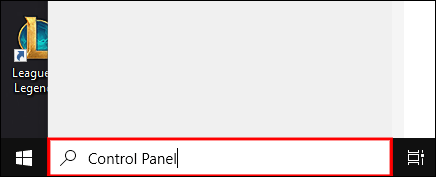
- Quando uma janela pop-up for exibida, selecione Sistema e Segurança.

- Em seguida, selecione Firewall do Windows Defender.
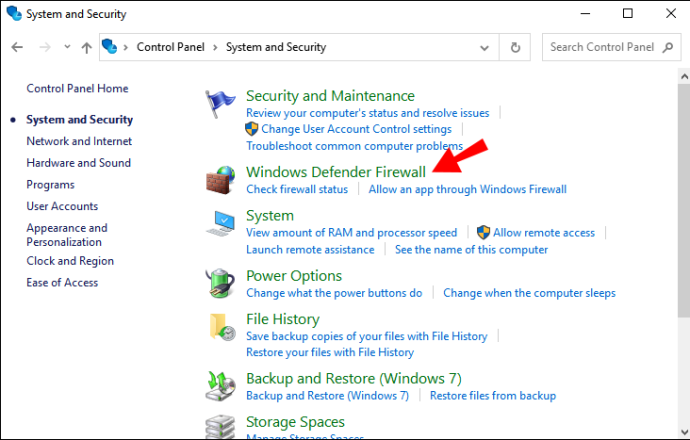
- No lado esquerdo da janela, selecione Ativar ou desativar o Firewall do Windows Defender.
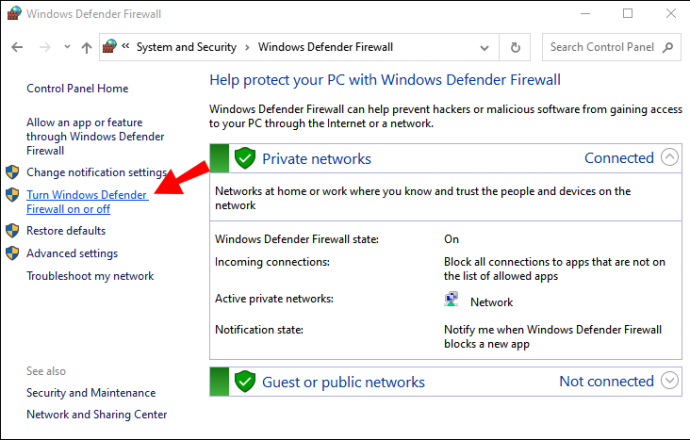
- Marque a caixa Desligar o Firewall do Windows Defender e clique em OK.

Como desativar as notificações do Firewall do Windows?
Quando você precisar desabilitar o Firewall do Windows, a última coisa que você precisa é ser incomodado por notificações do Windows que alertam contra isso. Antes de desativar o firewall, certifique-se de desativar as notificações também.
- Vá para o Painel de Controle do Windows e selecione Sistema e Segurança.

- Em seguida, selecione Segurança e manutenção.
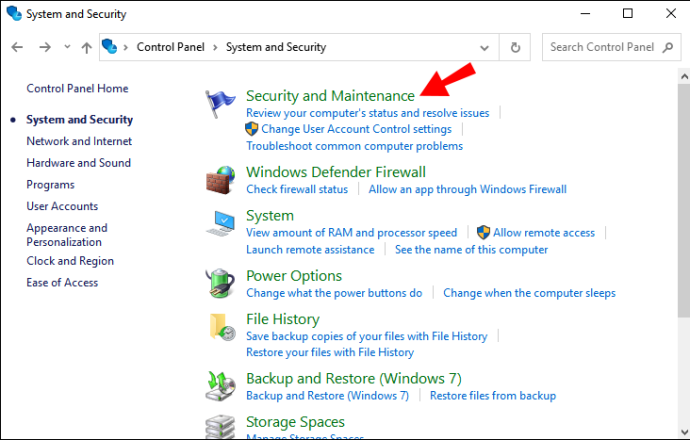
- Agora, selecione Alterar configurações de segurança e manutenção no lado esquerdo da janela.
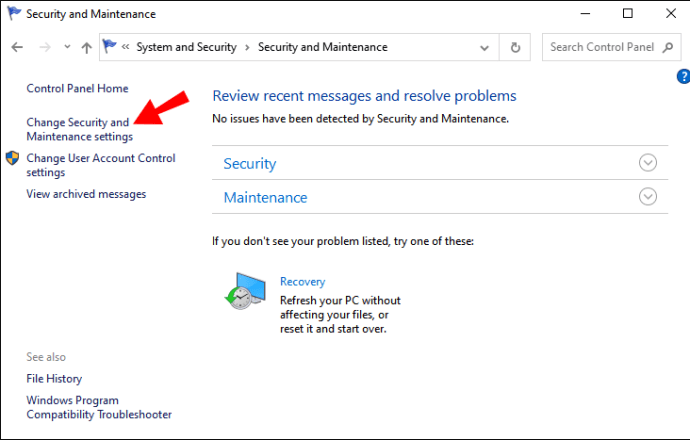
- Em Mensagens de segurança, desmarque firewall de rede e proteção contra vírus.
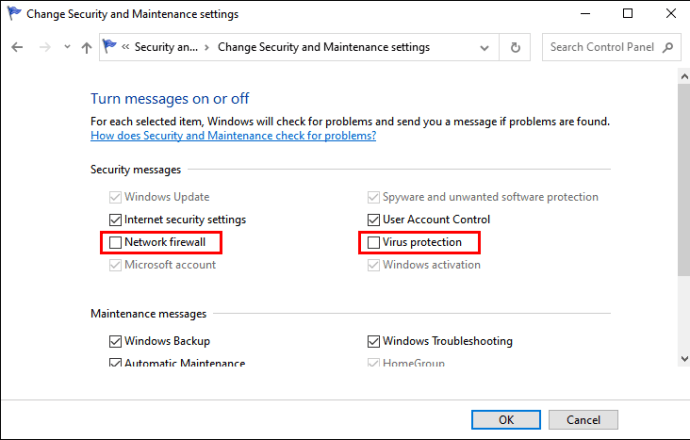
Por fim, basta clicar em OK e você não receberá nenhuma notificação do sistema Firewall do Windows.
Como desligar o Firewall do Windows remotamente?
Há momentos em que você precisa desabilitar o Firewall do Windows em mais de um computador. Fazer isso manualmente pode levar muito tempo e, no final das contas, seria ineficiente.
Em um ambiente de rede, você pode desligar o firewall remotamente usando a estrutura de automação de tarefas do PowerShell criada pela Microsoft. É assim que esse processo se parece:
- Pesquise o Windows PowerShell em sua caixa de pesquisa e abra o aplicativo.
- Digite o seguinte comando:
Enter-PsSession -ComputerName desktop1 Set-NetFirewallProfile -All -Enabled False É importante ressaltar que este comando só funcionará se você estiver lidando com alguns computadores. Se você tiver um número significativo de computadores no sistema, digite este comando:
$computers = @('desktop1') $computers | ForEach-Object { Invoke-Command -ComputerName $_ { i. Set-NetFirewallProfile -All -Enabled False } } Como desligar o firewall e antivírus do Windows?
Quando a Microsoft lançou o Windows 10, eles renomearam seu firewall conhecido como Windows Defender. Agora é chamado de Windows Defender Antivirus e fornece proteção abrangente contra vírus, malware e spyware que podem vir de aplicativos e da web.
Se você for um usuário do Windows 10, além de acessar o Painel de Controle para desligar o firewall, existe outra maneira de fazer isso.
como enviar videos longos no iphone
- Clique na tecla Windows no teclado e selecione Configurações (ícone de engrenagem).

- Selecione Update & Security e, em seguida, Windows Security, seguido de Open Windows Security.
- Em seguida, selecione Firewall e proteção de rede.

- Clique na sua rede e mova o botão de alternância para desligado.
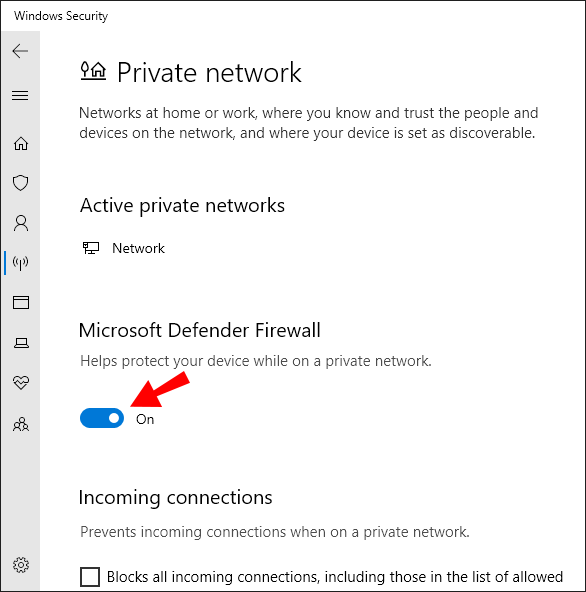
- Para desativar a proteção antivírus, selecione a proteção contra vírus e ameaças no lado esquerdo da janela.
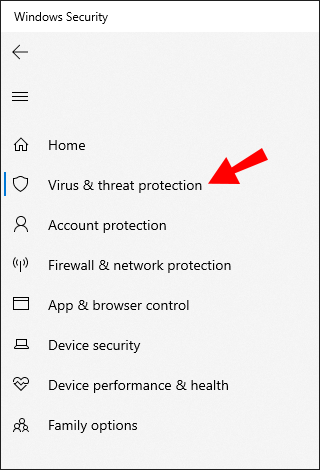
- Selecione Gerenciar configurações e desative o botão de alternância na opção Proteção em tempo real.
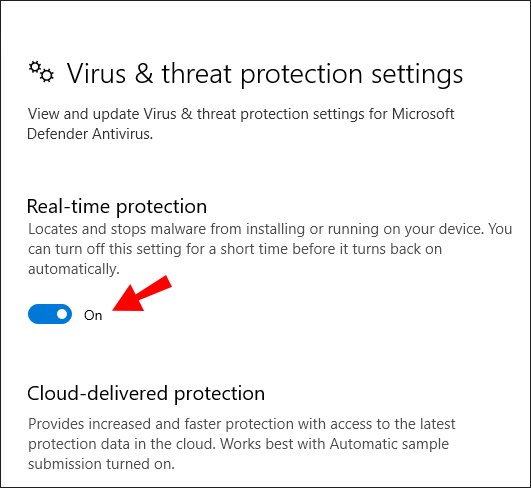
Como desativar o Firewall do Windows usando o prompt de comando?
Às vezes, é mais rápido usar uma linha de comando para desabilitar o Firewall do Windows. Ele também permite que os usuários do Windows automatizem ou criem a tarefa. Veja como você pode desativar o firewall do Windows com eficiência usando um prompt de comando:
- Pesquise Prompt de Comando na caixa de pesquisa do Windows.
- Inicie o aplicativo e digite o seguinte comando netsh advfirewall set allprofiles state off

O prompt de comando executará o script e seu firewall será desabilitado.
Como desativar o firewall de um programa?
Seu Firewall do Windows é um filtro necessário que protege seu dispositivo e rede contra ataques indesejados. No entanto, novos programas e aplicativos costumam bloqueá-lo até que você dê permissão para armazená-lo em seu computador. Basicamente, você precisa primeiro colocar um programa na lista de permissões para usá-lo. Isso é o que você precisa fazer:
- Vá para Firewall e proteção de rede em Configurações.

- Clique em Permitir um aplicativo pelo firewall.
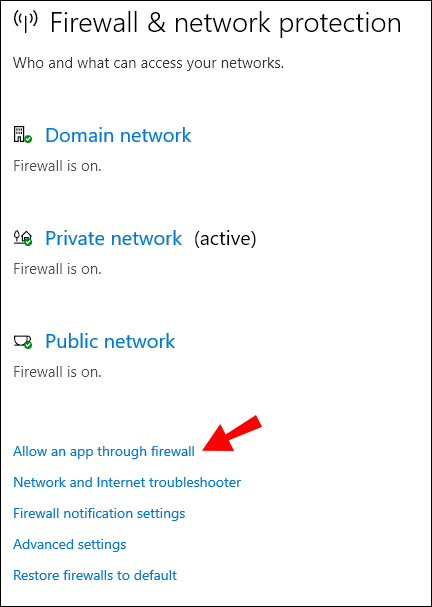
- Marque a caixa ao lado do aplicativo ou programa que você deseja permitir.
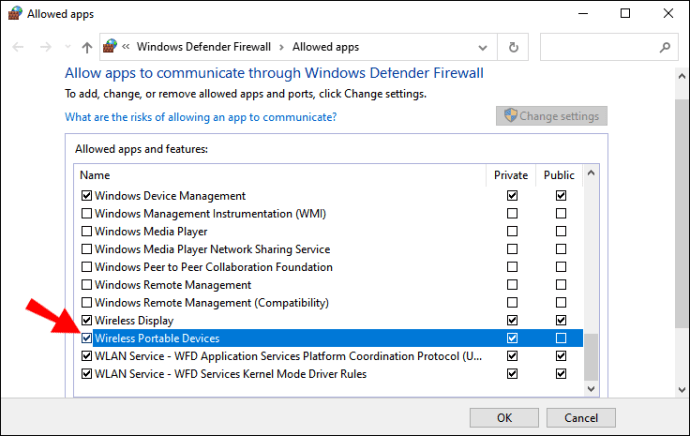
- Clique OK.
Seu Firewall do Windows não o impedirá de usar este aplicativo ou programa específico.
Como ativar o Firewall do Windows sem direitos de administrador?
Se estiver usando um computador em um ambiente público como uma biblioteca, trabalho ou escola, você não conseguirá desligar o Firewall do Windows por conta própria. Apenas o administrador terá este privilégio.
Não ter direitos de administrador deixa você com apenas uma opção: perguntar ao administrador real se ele desativará o firewall para você.
Como desativar o Firewall do Windows na Política de Grupo?
Os administradores do sistema podem desligar o Firewall do Windows 10 implantando o console de Gerenciamento de Política de Grupo no servidor. No entanto, essa opção está disponível apenas para Windows 10 Enterprise e Windows 10 Education e algumas versões do Windows 10 Pro. Siga estas etapas para desativar o firewall usando a política de grupo:
- Pressione a tecla Windows e a tecla R ao mesmo tempo.
- Digite o comando gpedit.msc e clique em OK.
- O Editor de Diretiva de Grupo será aberto. Selecione Configuração do computador na lista do lado esquerdo da janela.
- Em seguida, selecione Modelos administrativos, seguido de Componentes do Windows.
- Finalmente, selecione Windows Defender.
- Na outra janela do editor, selecione Desligar o Windows Defender.
- A partir daí, você deve clicar em Ativado, em Aplicar e em OK.
Você terá que reiniciar o computador para aplicar essas alterações.
Como desativar o Firewall do Windows no Defender?
A maneira mais rápida de desligar o Firewall do Windows é acessando o Defender no Painel de Controle. Basta iniciar o Painel de Controle, selecionar Sistema e Segurança e, em seguida, escolher Firewall do Windows Defender. Você pode verificar seu status e desligá-lo, se desejar.
Como desativar o perfil de domínio do Firewall do Windows?
Se você não estiver usando uma rede privada, mas um ambiente de domínio, pode desabilitar o Firewall do Windows acessando o aplicativo Segurança do Windows no Windows 10. As etapas são muito semelhantes à desabilitação do firewall para uma rede privada e são assim:
- Pressione a tecla Windows na palavra-chave e vá para Configurações.

- Selecione Atualizar e Segurança e, em seguida, Segurança do Windows.
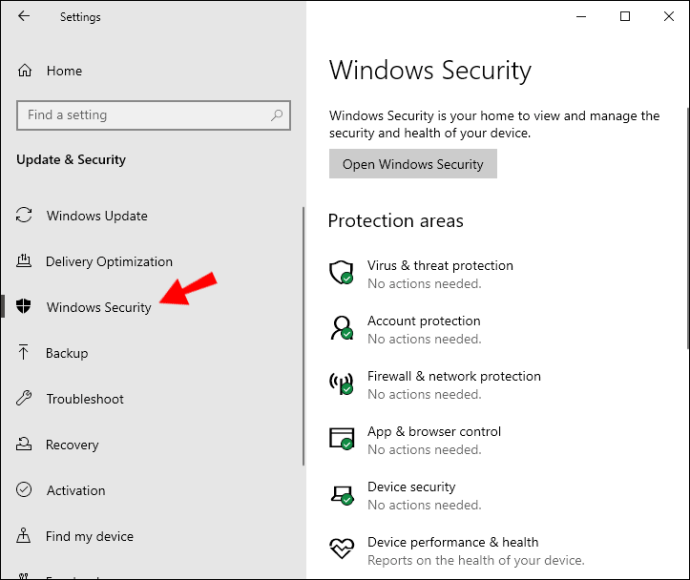
- Clique em Abrir Segurança do Windows e depois em Firewall e proteção de rede.

- Selecione Rede de domínio e, em Microsoft Defender Firewall, desative o botão de alternância.
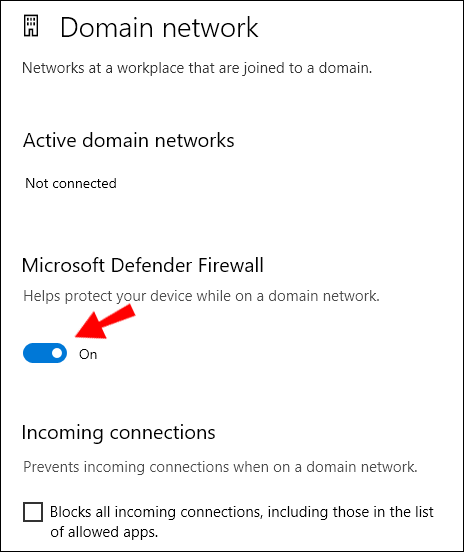
FAQs adicionais
1. Meu firewall deve ser desligado?
A resposta óbvia é não. Seu Firewall do Windows deve permanecer ativo o tempo todo. No entanto, há casos em que desligar o firewall tem seus benefícios.
Se precisar testar um programa que acredita ser seguro ou se parecer que seu sistema operacional está sendo muito cauteloso, você pode correr o risco e desligá-lo. Se você fizer isso, lembre-se de que você não deve mantê-lo desligado por muito tempo e deve ligá-lo novamente o mais rápido possível.
2. Como eu ligo o Firewall do Windows novamente?
Você pode ativar o Firewall do Windows facilmente acessando o recurso Defender no Painel de Controle. No Windows 10, você também pode usar o aplicativo Segurança do Windows para reverter as alterações anteriores.
3. Como desativo temporariamente o Firewall do Windows?
Quando você desliga o Firewall do Windows, ele permanece desligado até que você o ligue novamente. Nesse sentido, é uma mudança temporária, contanto que você faça com que seja.
Quando o Windows recebe uma nova atualização, é possível que ele reverta as configurações e habilite o firewall novamente. Mas isso só pode acontecer se as atualizações forem definidas como automáticas.
4. Como faço para desabilitar permanentemente o Firewall do Windows?
Se você não quiser correr o risco de o Windows reverter suas configurações de firewall desativadas, há outra opção. Você pode permitir permanentemente todas as conexões de entrada seguindo estas etapas:
como desligar o snapchat rápido
1. Abra o Painel de Controle e selecione Firewall do Windows Defender.
2. Depois de selecionar Configurações avançadas, uma nova janela aparecerá.
3. Clique com o botão direito do mouse em Firewall do Windows Defender com Segurança Avançada no Computador Local.
4. No menu suspenso, selecione Propriedades.
5. Ao lado de Conexões de entrada, selecione Permitir em vez de Bloquear.
5. Como faço para desbloquear um aplicativo no Firewall do Windows?
Você pode desbloquear qualquer aplicativo que o Defender impediu de ocupar seu computador. Basta acessar Firewall e proteção de rede no aplicativo Segurança do Windows e selecionar Permitir um aplicativo pelo firewall. Em seguida, marque a caixa ao lado do aplicativo na lista.
Gerenciando Seu Firewall do Windows
Obviamente, existem várias maneiras diferentes de desabilitar o Firewall do Windows. A melhor opção que se aplica a todas as versões do Windows é usar o Painel de Controle. No Windows 8 e 10, o aplicativo Windows Security garante um firewall eficiente e gerenciamento de antivírus.
Como alternativa, você pode usar o prompt de comando ou PowerShell para fazer o trabalho. Lembre-se, se estiver usando um computador em uma rede de domínio, você precisará de direitos de administrador para desativar o firewall.
E se você precisar desativar o firewall em sua rede privada, certifique-se de não fazer isso permanentemente, a menos que seja absolutamente necessário.
Por que você desabilitaria o Firewall do Windows? Deixe-nos saber na seção de comentários abaixo.